Jak odzyskać dostęp do dysku twardego, naprawić błąd uniemożliwiający otwarcie dysku twardego

W tym artykule pokażemy Ci, jak odzyskać dostęp do dysku twardego w przypadku awarii. Sprawdźmy!
Aktualizacja systemu Windows pomaga naprawić wszystkie drobne usterki w systemie i aktualizuje się do najnowszej wersji. Jednak po aktualizacji mogą wystąpić problemy, takie jak niebieski ekran śmierci, żółty ekran, utrata danych, problemy z menu Start, opóźnienia i zawieszanie się, brak migracji urządzenia audio, problemy ze sterownikami itp. Dzisiaj zajmiemy się problemem błąd urządzenia nie został zmigrowany na komputerach z systemem Windows 10. Więc czytaj dalej!

Zawartość
Za każdym razem, gdy aktualizujesz system Windows, wszystkie sterowniki w systemie migrują ze starej wersji do nowszej, aby zapewnić prawidłowe działanie komputera. Jednak kilka problemów z niezgodnością i uszkodzonych plików w systemie może spowodować awarię sterowników podczas migracji, powodując następujące komunikaty o błędach:
Ten problem może wystąpić z dyskiem twardym, monitorem, urządzeniem USB, mikrofonem lub innymi urządzeniami. Dlatego musisz określić, które urządzenie wywołało wspomniany błąd, aby go naprawić.
Niestety, w przeciwieństwie do innych problemów, tego błędu nie można określić bezpośrednio w Podglądzie zdarzeń . Zamiast tego musisz ręcznie sprawdzić komunikat o błędzie, wykonując podane kroki.
1. Naciśnij klawisz Windows i wpisz Menedżer urządzeń w pasku wyszukiwania. Następnie naciśnij Enter, aby go uruchomić.
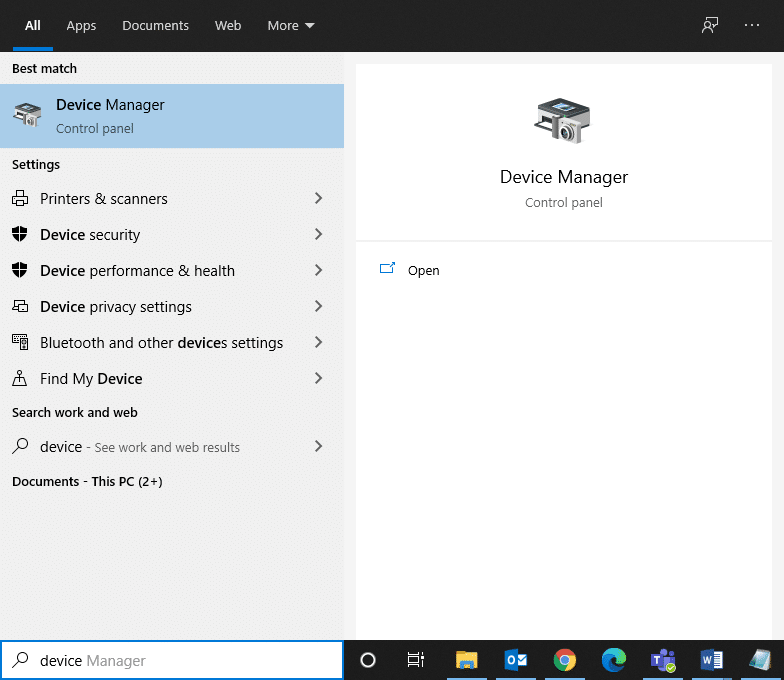
2. Kliknij dwukrotnie sekcję sterownika, w której napotkałeś ten problem. Tutaj sprawdzamy dyski .
3. Teraz kliknij prawym przyciskiem myszy sterownik urządzenia i wybierz Właściwości, jak pokazano.
4. W oknie Właściwości urządzenia przejdź do zakładki Zdarzenia . W tym miejscu zostanie wyświetlony komunikat o błędzie Urządzenie niezmigrowane , jak pokazano na ilustracji.

Będziesz musiał ręcznie powtórzyć ten sam proces dla każdego sterownika, aby określić przyczynę tego błędu.
Oto kilka ważnych powodów, które powodują ten problem w twoim systemie:
Skompilowano i uporządkowano listę metod naprawy błędu urządzenia, które nie zostało zmigrowane, zgodnie z wygodą użytkownika. Dlatego wdrażaj je pojedynczo, aż znajdziesz rozwiązanie dla swojego komputera stacjonarnego/laptopa z systemem Windows 10.
Czasami usterka w porcie USB może powodować problem z migracją urządzenia. Najłatwiejszym sposobem rozwiązania tego problemu jest:
1. Podłącz inne urządzenie USB do tego samego portu.
2. Lub podłącz urządzenie do innego portu .

Użytkownicy systemu Windows 10 mogą automatycznie skanować i naprawiać swoje pliki systemowe, uruchamiając Kontroler plików systemowych. Jest to wbudowane narzędzie, które pozwala użytkownikowi usuwać pliki i naprawiać problemy, takie jak błąd urządzenia, które nie zostało zmigrowane.
Uwaga: Przed rozpoczęciem skanowania uruchomimy system w trybie awaryjnym, aby uzyskać lepsze wyniki.
1. Naciśnij klawisz Windows + klawisze R razem, aby uruchomić okno dialogowe Uruchom .
2. Następnie wpisz msconfig i naciśnij Enter, aby otworzyć okno Konfiguracja systemu .

3. Tutaj przejdź do zakładki Boot .
4. Zaznacz pole Bezpieczny rozruch w Opcjach rozruchu i kliknij OK , jak pokazano.

5. Potwierdź swój wybór i kliknij Uruchom ponownie. Twój system zostanie uruchomiony w trybie awaryjnym.

6. Wyszukaj, a następnie uruchom wiersz polecenia jako administrator za pomocą paska wyszukiwania, jak pokazano.

7. Wpisz sfc /scannow i naciśnij Enter .

8. Poczekaj na oświadczenie o zakończeniu weryfikacji 100% , a po zakończeniu uruchom ponownie system.
Przeczytaj także: Jak naprawić uszkodzone pliki systemowe w systemie Windows 10
Sterownik chipsetu to sterownik opracowany, aby pomóc systemowi operacyjnemu dobrze współpracować z płytą główną. Płyta główna jest jak centrum, w którym wszystkie urządzenia są ze sobą połączone, aby wykonywać swoje indywidualne i zbiorowe funkcje. Dlatego sterowniki chipsetu wstrzymują instrukcje oprogramowania, które ułatwiają proces komunikacji między płytą główną a kilkoma innymi małymi podsystemami. Aby naprawić w systemie problem z niezmigrowanym urządzeniem audio, spróbuj zaktualizować sterowniki chipsetu do najnowszej wersji w następujący sposób:
1. Wyszukaj i uruchom Menedżera urządzeń z paska wyszukiwania systemu Windows , jak pokazano.

2. Kliknij dwukrotnie Urządzenia systemowe, aby je rozwinąć.

3. Teraz kliknij prawym przyciskiem myszy dowolny sterownik chipsetu (np. Urządzenie chipsetu Microsoft lub Intel) i kliknij Aktualizuj sterownik , jak pokazano.

4. Teraz kliknij Wyszukaj automatycznie sterowniki, aby automatycznie zainstalować najnowszy sterownik.
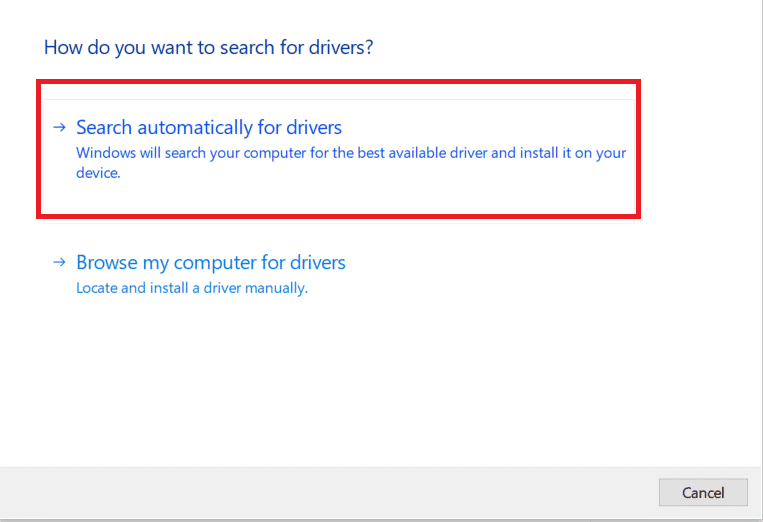
5. System Windows przeskanuje w poszukiwaniu aktualizacji sterowników i automatycznie je zainstaluje. Po zakończeniu instalacji kliknij Zamknij, aby wyjść z okna.
6. Uruchom ponownie komputer i sprawdź, czy naprawiłeś błąd braku migracji urządzenia na komputerze z systemem Windows 10.
Przeczytaj także: Jak zaktualizować sterowniki urządzeń w systemie Windows 10
Jeśli masz problem z urządzeniem, które nie zostało zmigrowane, lub w szczególności z urządzeniem audio, które nie zostało zmigrowane w systemie Windows 10, możesz rozwiązać ten problem, ponownie instalując sterowniki:
1. Uruchom Menedżera urządzeń jak wcześniej.
2. Kliknij dwukrotnie Kontrolery dźwięku, wideo i gier, aby go rozwinąć.
3. Kliknij prawym przyciskiem myszy sterownik audio (np. Intel Display Audio lub Realtek High Definition Audio) i wybierz Odinstaluj urządzenie , jak pokazano.

4. Teraz odwiedź witrynę producenta i pobierz najnowszą wersję sterowników.
5. Następnie postępuj zgodnie z instrukcjami wyświetlanymi na ekranie, aby zainstalować sterownik.
Uwaga : Podczas instalowania nowego sterownika na urządzeniu, system może kilkakrotnie uruchamiać się ponownie.
6. Powtórz te same kroki dla innych wadliwych sterowników w twoim systemie. Problem powinien już zostać rozwiązany.
Wskazówka dla profesjonalistów : Niewielu użytkowników zasugerowało, że zainstalowanie sterowników w trybie zgodności pomoże naprawić błąd urządzenia, które nie zostało zmigrowane.
Jeśli nie uzyskałeś rozwiązania powyższymi metodami, zainstalowanie nowych aktualizacji może pomóc.
1. Naciśnij jednocześnie klawisze Windows + I , aby otworzyć Ustawienia w swoim systemie.
2. Teraz wybierz Aktualizacja i zabezpieczenia .

3. Teraz wybierz Sprawdź aktualizacje z prawego panelu.

4A. Postępuj zgodnie z instrukcjami wyświetlanymi na ekranie, aby pobrać i zainstalować najnowszą aktualizację, jeśli jest dostępna.

4B. Jeśli Twój system jest już zaktualizowany, wyświetli się komunikat Jesteś aktualny .
5. Uruchom ponownie komputer, aby zakończyć instalację.
Zawsze upewnij się, że korzystasz z systemu w jego zaktualizowanej wersji. W przeciwnym razie pliki w systemie nie będą kompatybilne z plikami sterownika, co doprowadzi do błędu urządzenia niemigrowanego w systemie Windows 10.
Kilku użytkowników zgłosiło, że problem z niezmigrowanym urządzeniem można rozwiązać po zaktualizowaniu podstawowego systemu wejściowego wyjściowego lub konfiguracji systemu BIOS. Najpierw musisz określić aktualną wersję BIOS-u, a następnie zaktualizować ją ze strony internetowej producenta, jak wyjaśniono w tej metodzie:
Możesz przeczytać szczegółowo o aktualizacji oprogramowania układowego UEFI z Microsoft Docs tutaj.
1. Przejdź do menu wyszukiwania Windows i wpisz cmd. Otwórz wiersz polecenia , klikając Uruchom jako administrator .

2. Teraz wpisz wmic bios get smbiosbiosversion i naciśnij Enter . Bieżąca wersja systemu BIOS zostanie wyświetlona na ekranie, jak pokazano na ilustracji.

3. Pobierz najnowszą wersję systemu BIOS ze strony producenta. Na przykład Lenovo ,
Uwaga: upewnij się, że Twój laptop z systemem Windows jest wystarczająco naładowany i pobrano prawidłową wersję systemu BIOS zgodnie z konkretnym modelem Twojej płyty głównej.
4. Przejdź do folderu Pobrane i wyodrębnij pliki z pobranego pliku zip .
5. Podłącz sformatowany dysk USB , skopiuj rozpakowane do niego pliki i uruchom ponownie komputer .
Uwaga: niewielu producentów udostępnia opcje flashowania systemu BIOS w swoim systemie BIOS; w przeciwnym razie musisz nacisnąć klawisz BIOS po ponownym uruchomieniu systemu. Naciśnij F10 lub F2 lub Del klucz, aby przejść do ustawień BIOS podczas uruchamiania komputera uruchamiania.
Koniecznie przeczytaj: 6 sposobów na dostęp do systemu BIOS w systemie Windows 10 (Dell/Asus/HP)
6. Teraz przejdź do ekranu BIOS lub UEFI i wybierz opcję aktualizacji BIOS .
7. Na koniec wybierz plik aktualizacji BIOS z dysku flash USB, aby zaktualizować oprogramowanie układowe UEFI.
BIOS zostanie zaktualizowany do wybranej najnowszej wersji. Teraz należy naprawić urządzenie, które nie zostało przeniesione z powodu częściowych lub niejednoznacznych problemów z dopasowaniem. Jeśli tak się nie stanie, wykonaj następną metodę, aby zresetować system BIOS.
Jeśli ustawienia systemu BIOS nie są poprawnie skonfigurowane, istnieje większe prawdopodobieństwo, że możesz napotkać problem z niezmigrowanym urządzeniem. W takim przypadku zresetuj BIOS do ustawień fabrycznych, aby to naprawić.
Uwaga: proces resetowania systemu BIOS może się różnić w zależności od producentów i modeli urządzeń.
1. Przejdź do opcji Ustawienia systemu Windows > Aktualizacje i zabezpieczenia , zgodnie z instrukcjami podanymi w Metodzie 5 .
2. Teraz kliknij Odzyskiwanie w lewym okienku i wybierz opcję Uruchom ponownie teraz w obszarze Uruchamianie zaawansowane .

3. Teraz system uruchomi się ponownie i przejdzie do środowiska odzyskiwania systemu Windows.
Uwaga: możesz również wejść do środowiska odzyskiwania systemu Windows, ponownie uruchamiając system, trzymając wciśnięty klawisz Shift .
4. Tutaj kliknij Rozwiązywanie problemów , jak pokazano.

5. Teraz kliknij Opcje zaawansowane, a następnie Ustawienia oprogramowania układowego UEFI , jak zaznaczono.

6. Kliknij Uruchom ponownie, aby uruchomić system w systemie UEFI BIOS.
7. Przejdź do opcji Resetuj, która wykonuje proces resetowania systemu BIOS. Opcja może brzmieć tak:
8. Na koniec potwierdź reset BIOS, wybierając Tak.

9. Po zakończeniu wybierz opcję zatytułowaną Wyjdź i normalnie uruchom ponownie komputer z systemem Windows.
Jeśli żadna z metod opisanych w tym artykule nie pomogła, może występować problem z wersją zainstalowanego systemu operacyjnego. W takim przypadku wykonaj przywracanie systemu, aby trwale naprawić błąd niezmigrowanego urządzenia w systemie Windows 10.
Uwaga : Zaleca się uruchomienie systemu w trybie awaryjnym, aby uniknąć problemów związanych z błędami systemu lub wadliwymi sterownikami.
1. Wykonaj kroki 1-5 z metody 2 do rozruchu w trybie awaryjnym .
2. Następnie uruchom wiersz polecenia z uprawnieniami administratora, tak jak w metodzie 2 .
3. Wpisz rstrui.exe i naciśnij Enter, aby wykonać.

4. W oknie Przywracanie systemu kliknij Dalej, jak pokazano.

5. Na koniec potwierdź punkt przywracania, klikając przycisk Zakończ .

Teraz system zostanie przywrócony do poprzedniego stanu, w którym nie występowały problemy, takie jak urządzenie, które nie zostało przeniesione.
Zalecana
Mamy nadzieję, że ten poradnik był pomocny i można rozwiązać na urządzeniu nie migracji błąd w systemie Windows 10 , w szczególności urządzenie audio nie migrowały problem. Daj nam znać, która metoda zadziałała najlepiej. Ponadto, jeśli masz jakieś pytania lub sugestie, możesz je umieścić w sekcji komentarzy poniżej.
W tym artykule pokażemy Ci, jak odzyskać dostęp do dysku twardego w przypadku awarii. Sprawdźmy!
Na pierwszy rzut oka AirPodsy wyglądają jak każde inne prawdziwie bezprzewodowe słuchawki douszne. Ale wszystko się zmieniło, gdy odkryto kilka mało znanych funkcji.
Firma Apple wprowadziła system iOS 26 — dużą aktualizację z zupełnie nową obudową ze szkła matowego, inteligentniejszym interfejsem i udoskonaleniami znanych aplikacji.
Studenci potrzebują konkretnego typu laptopa do nauki. Powinien być nie tylko wystarczająco wydajny, aby dobrze sprawdzać się na wybranym kierunku, ale także kompaktowy i lekki, aby można go było nosić przy sobie przez cały dzień.
Dodanie drukarki do systemu Windows 10 jest proste, choć proces ten w przypadku urządzeń przewodowych będzie się różnić od procesu w przypadku urządzeń bezprzewodowych.
Jak wiadomo, pamięć RAM to bardzo ważny element sprzętowy komputera, który przetwarza dane i jest czynnikiem decydującym o szybkości laptopa lub komputera stacjonarnego. W poniższym artykule WebTech360 przedstawi Ci kilka sposobów sprawdzania błędów pamięci RAM za pomocą oprogramowania w systemie Windows.
Telewizory Smart TV naprawdę podbiły świat. Dzięki tak wielu świetnym funkcjom i możliwościom połączenia z Internetem technologia zmieniła sposób, w jaki oglądamy telewizję.
Lodówki to powszechnie stosowane urządzenia gospodarstwa domowego. Lodówki zazwyczaj mają dwie komory: komora chłodna jest pojemna i posiada światło, które włącza się automatycznie po każdym otwarciu lodówki, natomiast komora zamrażarki jest wąska i nie posiada światła.
Na działanie sieci Wi-Fi wpływa wiele czynników poza routerami, przepustowością i zakłóceniami. Istnieje jednak kilka sprytnych sposobów na usprawnienie działania sieci.
Jeśli chcesz powrócić do stabilnej wersji iOS 16 na swoim telefonie, poniżej znajdziesz podstawowy przewodnik, jak odinstalować iOS 17 i obniżyć wersję iOS 17 do 16.
Jogurt jest wspaniałym produktem spożywczym. Czy warto jeść jogurt codziennie? Jak zmieni się Twoje ciało, gdy będziesz jeść jogurt codziennie? Przekonajmy się razem!
W tym artykule omówiono najbardziej odżywcze rodzaje ryżu i dowiesz się, jak zmaksymalizować korzyści zdrowotne, jakie daje wybrany przez Ciebie rodzaj ryżu.
Ustalenie harmonogramu snu i rutyny związanej z kładzeniem się spać, zmiana budzika i dostosowanie diety to niektóre z działań, które mogą pomóc Ci lepiej spać i budzić się rano o odpowiedniej porze.
Proszę o wynajem! Landlord Sim to mobilna gra symulacyjna dostępna na systemy iOS i Android. Wcielisz się w rolę właściciela kompleksu apartamentowego i wynajmiesz mieszkania, a Twoim celem jest odnowienie wnętrz apartamentów i przygotowanie ich na przyjęcie najemców.
Zdobądź kod do gry Bathroom Tower Defense Roblox i wymień go na atrakcyjne nagrody. Pomogą ci ulepszyć lub odblokować wieże zadające większe obrażenia.













